
时间:2020-08-12 21:21:02 来源:www.win10xitong.com 作者:win10
总是看见有些用户遇到了win10电脑升级IE浏览器问题后就手足无措,有可能我们都会遇到win10电脑升级IE浏览器这样的情况吧,要是没有人可以来帮你处理win10电脑升级IE浏览器问题,大家可以按照这样的解决思路:1、首先,打开IE浏览器,然后找到左上角的“帮助”并点击。2、然后,再点“Internet explore 帮助”,或直接按键盘里的“F1”就行了,这样,这个问题就可以很简单的处理了。小编下面给大家带来更详细的win10电脑升级IE浏览器的具体操作法子。
1、首先,打开IE浏览器,然后找到左上角的“帮助”并点击。
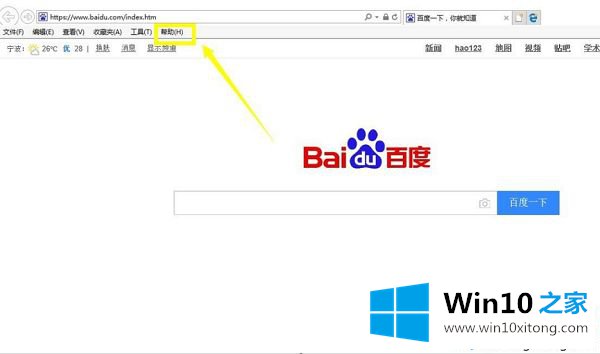
2、然后,再点“Internet explore 帮助”,或直接按键盘里的“F1”。
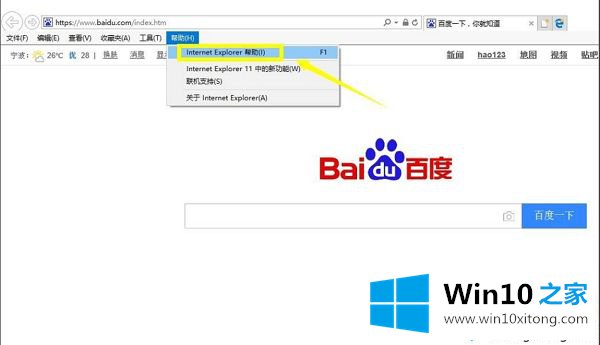
3、在进入到微软官网后,找到并点击“查找下载”。然后在查找下载页面点“web浏览器”。
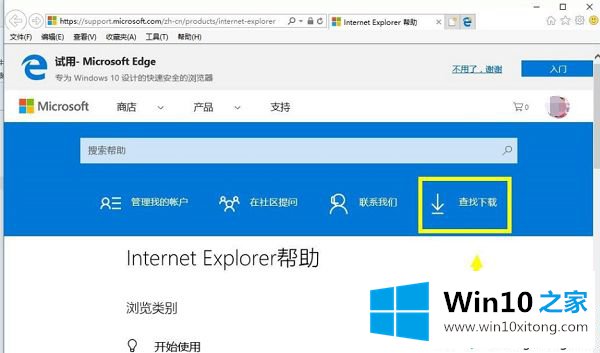
4、进入之后,根据系统版本来下载即可。
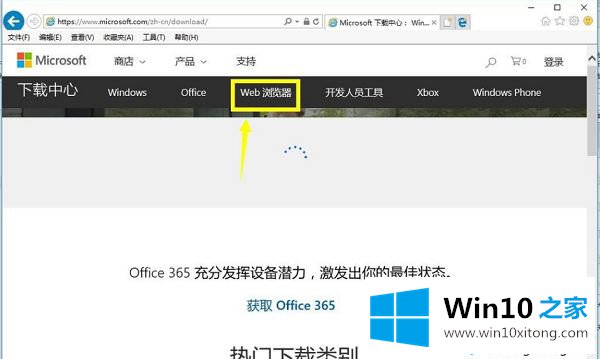
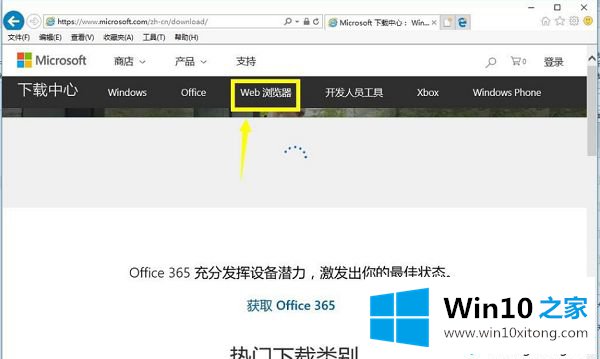

win10系统电脑升级IE浏览器的方法介绍到这里了,感兴趣或有需要的小伙伴一起来操作设置。
win10电脑升级IE浏览器的具体操作法子的全部内容到这里就告一段落了,关注本站,获取更多有用的内容。